文章详情页
ppt制作一次级别淡出效果动画的详细操作
浏览:49日期:2023-01-26 18:38:38
很多用户还不知道ppt制作一次级别淡出效果动画的详细操作,那么使用ppt的过程里,如何制作一次级别淡出效果动画呢?请看下文相关的操作方法。
ppt制作一次级别淡出效果动画的详细操作
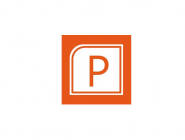
1、要求:为演示文稿添加“淡出”进入动画效果,效果为“一次级别”,
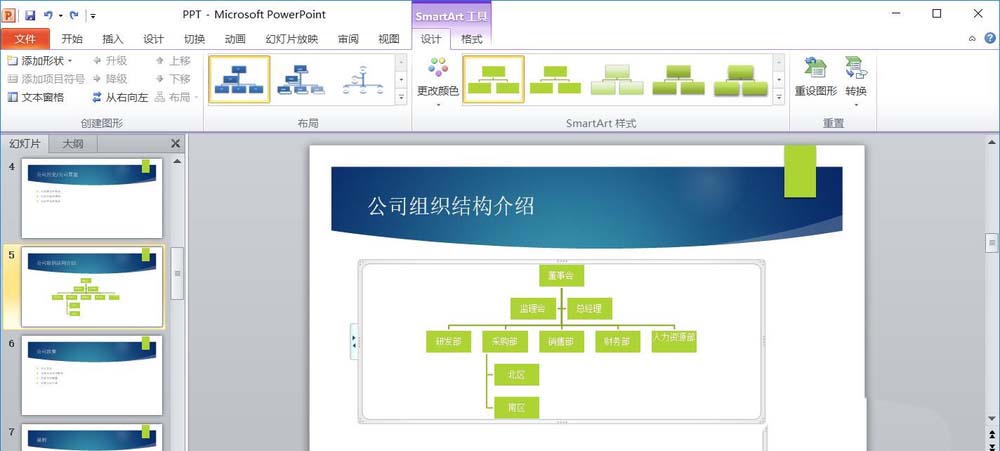
2、单击动画选项下的“淡出”按钮
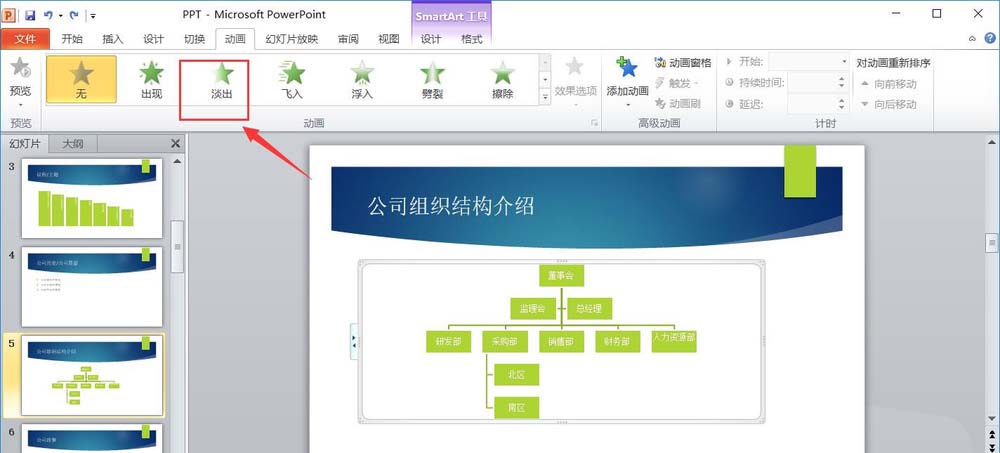
3、然后找到“效果选项”
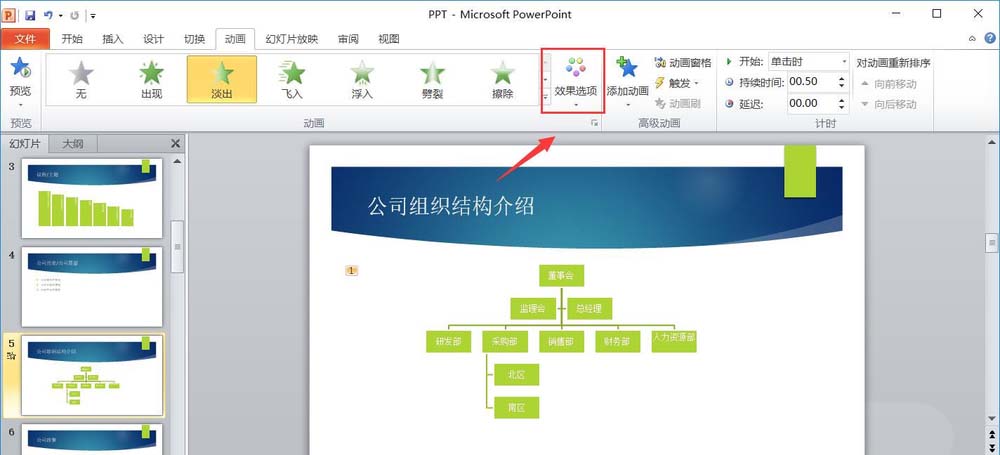
4、在下拉列表中,单击“一次级别”
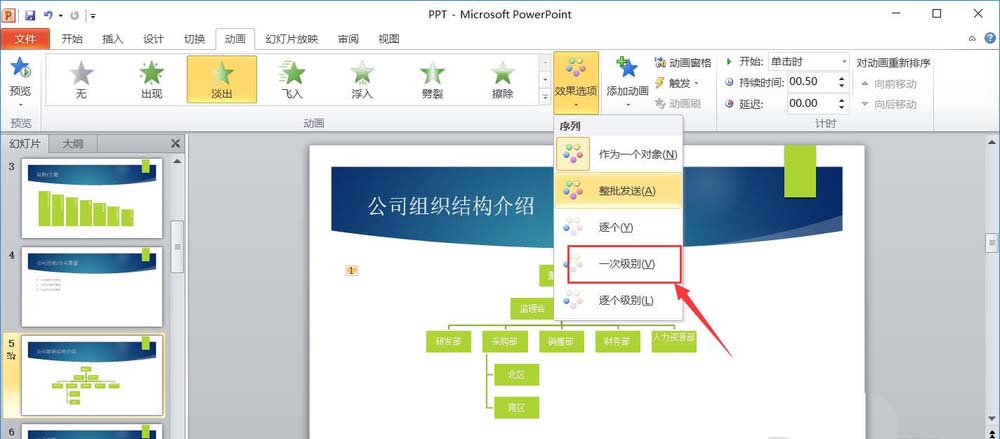
5、效果添加完成之后,设置一下动画的时间
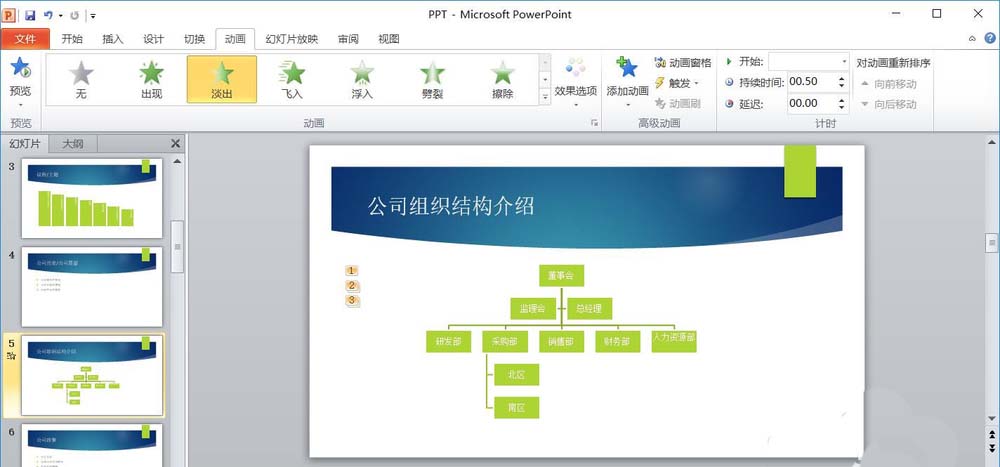
6、我们让持续时间改为1s,如图
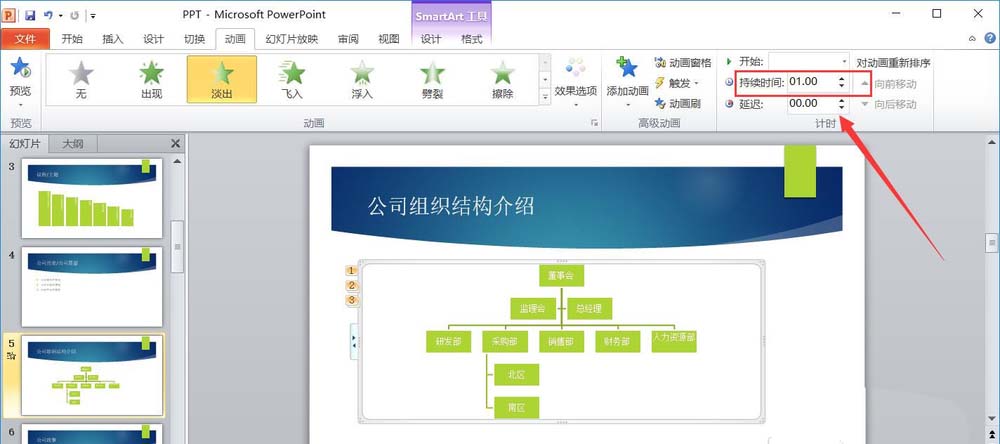
7、完成!
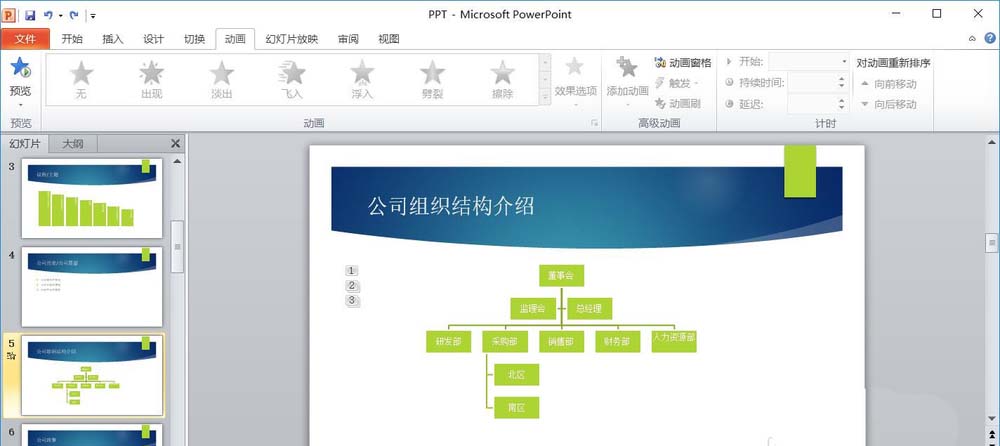
各位小伙伴们,看完上面的精彩内容,都清楚ppt制作一次级别淡出效果动画的详细操作了吧!
标签:
ppt
相关文章:
排行榜
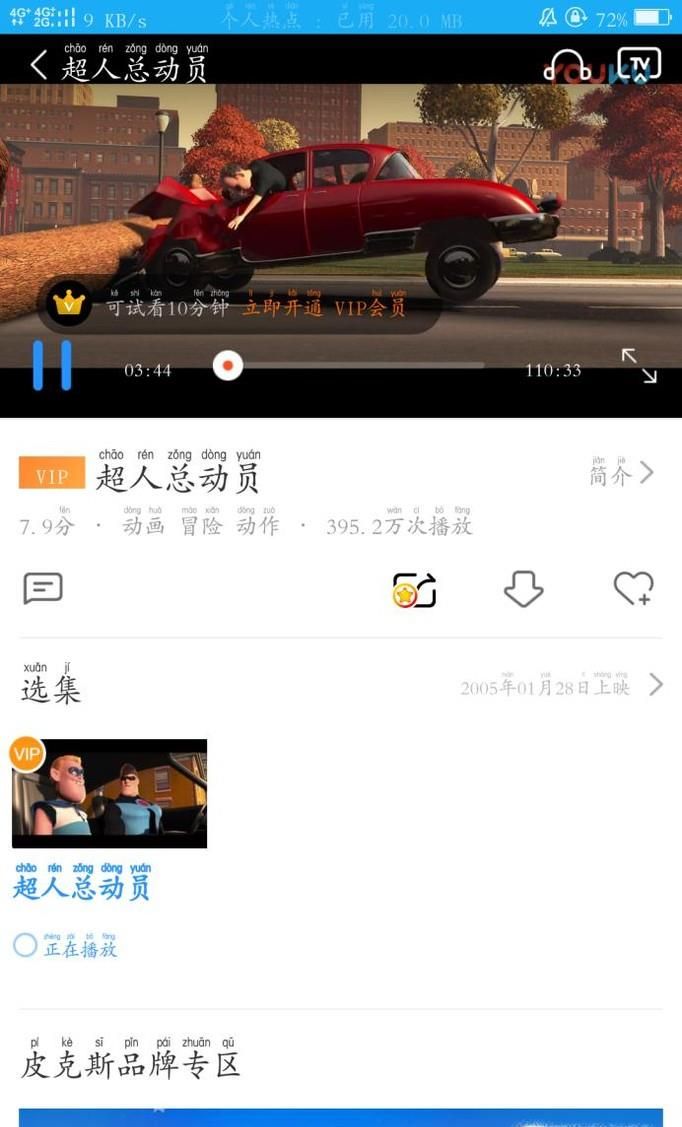
 网公网安备
网公网安备